الإعلانات
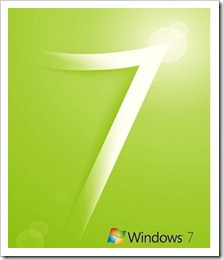 يعمل Aero على تحسين Windows 7 بالعديد من التأثيرات المرئية. على سبيل المثال يجعل Aero Peek النوافذ المفتوحة شفافة ويكشف سطح المكتب تحتها. هذه التأثيرات أنيقة ومفيدة للغاية ، ولكنها ثقيلة أيضًا على موارد جهاز الكمبيوتر.
يعمل Aero على تحسين Windows 7 بالعديد من التأثيرات المرئية. على سبيل المثال يجعل Aero Peek النوافذ المفتوحة شفافة ويكشف سطح المكتب تحتها. هذه التأثيرات أنيقة ومفيدة للغاية ، ولكنها ثقيلة أيضًا على موارد جهاز الكمبيوتر.
وفقًا لموارد النظام لديك ، لا يتم تمكين Aero بالضرورة بشكل افتراضي. تكشف هذه المقالة عن كيفية تسجيل مكونات النظام وكيف يمكنك تمكين أو تعطيل تأثيرات Aero.
علاوة على ذلك ، سأوضح كيف يمكنك استخدام التأثيرات المرئية المختارة فقط لتيسير موارد النظام.
ما هي تأثيرات Aero الموجودة؟
-
ايرو بيك
تجمع هذه الميزة بين تأثيرين متشابهين. على سبيل المثال ، يشير إلى معاينة الصورة المصغرة التي تراها أثناء التمرير فوق رمز شريط المهام. بمجرد تحريك الماوس فوق الصورة المصغرة ، تظهر معاينة بالحجم الكامل للنوافذ المعنية. ثانيًا ، عند تمرير الماوس فوق أقصى يسار شريط المهام ، تصبح جميع النوافذ المفتوحة شفافة ويتم عرض سطح المكتب الأساسي.
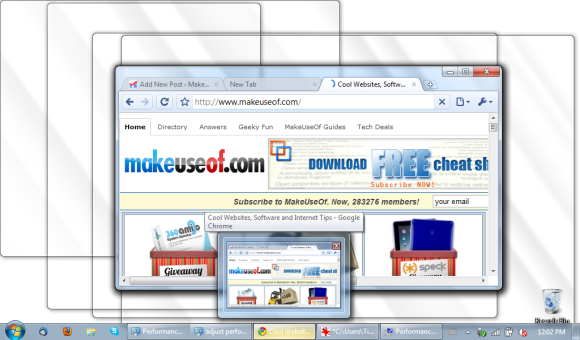
-
ايرو شيك
انقر وهز نافذة لتصغير كل النوافذ المفتوحة الأخرى. لاستعادة النوافذ المصغرة ، قم بهز النافذة المفتوحة مرة أخرى.
-
ايرو سناب
يؤدي سحب نافذة إلى الجانب الأيسر أو الأيمن من الشاشة إلى تثبيتها إلى النصف المعني. وهذا يجعل عرض نافذتين جنبًا إلى جنب أمرًا سهلاً للغاية. يؤدي سحب نافذة إلى أعلى الشاشة إلى تكبيرها. عندما تعيد تغيير حجم النافذة وتسمح لها بلمس الحافة العلوية أو السفلية للشاشة ، يتم تكبيرها تلقائيًا بشكل عمودي ، مع الاحتفاظ بعرضها.
-
ايرو فليب
هذا تأثير ثلاثي الأبعاد يتيح لك التنقل عبر جميع النوافذ المفتوحة. يعمل مع اختصارات لوحة المفاتيح فقط. اضغط مع الاستمرار على مفتاح [Windows] وانقر على مفتاح [TAB] لبدء التأثير ثم انتقل بين النوافذ.
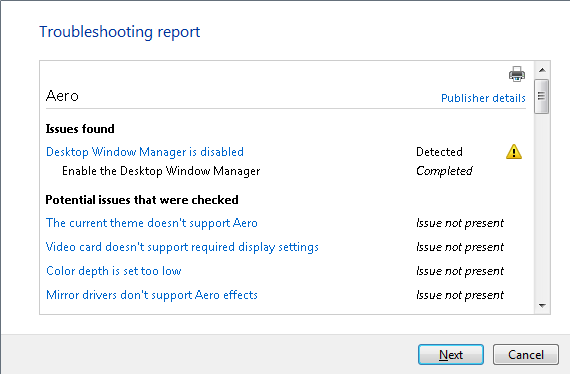
لماذا لا تعمل بعض تأثيرات Aero على جهاز الكمبيوتر الخاص بي؟
يقوم Windows 7 تلقائيًا بضبط تأثيرات Aero استنادًا إلى فهرس تجربة Windows للكمبيوتر الخاص بك. يقوم الفهرس بتقييم مكونات النظام الرئيسية ، بما في ذلك المعالج والذاكرة والرسومات ورسومات الألعاب والقرص الثابت الأساسي على مقياس من 1.0 إلى 7.9. الدرجة الأساسية تساوي أدنى نقطة فرعية. تحدد العلامة الفرعية لأداء رسومات جهاز الكمبيوتر الخاص بك أي تأثيرات Windows Aero مدعومة.
كيف يمكنني معرفة أو تحديث فهرس تجربة Windows على جهاز الكمبيوتر؟
انتقل إلى> بداية واكتب> مؤشر الخبرة في> مجال البحث. من النتائج ، انقر فوق> تحقق من فهرس تجربة Windows. إذا كان لديك كمبيوتر محمول ، فتأكد من توصيل قابس الطاقة لأن الاختبار لا يعمل على طاقة البطارية. ثم انقر فوق> تحديث.
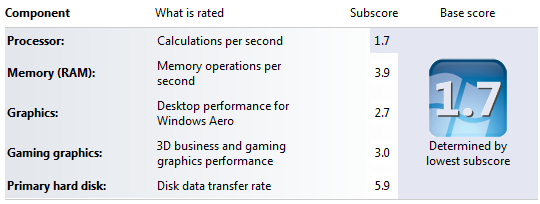
كيف يمكنني ضبط التأثيرات المرئية الهوائية؟
لاحظ أن Aero غير متوفر لـ Windows 7 Starter. علاوة على ذلك ، يجب عليك استخدام سمة Aero ، بدلاً من سمة أساسية أو عالية التباين. للتحقق من السمة أو تغييرها ، انتقل إلى> بداية واكتب> موضوع داخل ال مجال البحث. ثم انقر فوق> قم بتغيير الموضوع وحدد سمة من قائمة المتاحة> ثيمات ايرو.
تأكد من تحديث فهرس تجربة Windows (WEI) الخاص بك. عندما قمت بتحديثه للتو ، يمكنك النقر فوق> ضبط التأثيرات المرئية في أعلى يمين النافذة نفسها. خلاف ذلك ، انتقل إلى> بداية واكتب> ضبط الأداء في> مجال البحث. نافذة بها> خيارات الأداء عن> تأثيرات بصرية سوف يطفو على السطح.
هذا حيث يمكنك> دع Windows يختار ما هو الأفضل لجهاز الكمبيوتر الخاص بي (بناءً على نتيجة WEI) ،> اضبط للحصول على أفضل مظهر, > ضبط للحصول على أفضل أداءأو اختر> مخصص الإعدادات.
للاستفادة من أفضل أداء والاحتفاظ بالوظائف لجميع تأثيرات Aero ، حدد الخيارات التالية فقط:
- تمكين Aero Peek
- تمكين تكوين سطح المكتب
- استخدم الأنماط المرئية على النوافذ والأزرار
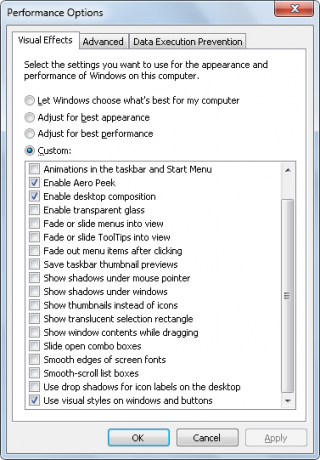
للحصول على أفضل أداء ، يجب أن يكون لديك القليل من الخيارات المحددة قدر الإمكان. أنا أيضا أحب> إظهار النوافذالمحتويات أثناء السحب الخيار ، ولكن بخلاف ذلك يمكنني العيش بدون تأثيرات بصرية خيالية.
ماذا يمكنني أن أفعل إذا كان لا يزال لا يعمل؟
قد يواجه Windows مشكلات في برنامج تشغيل الفيديو أو أن أداء النظام الخاص بك منخفض للغاية ولا يدعم Aero. بشكل عام ، يجب أن تكون النقطة الفرعية WEI لرسوماتك 3.0 أو أعلى حتى تعمل Aero. لاحظ أن نتيجتي هي 2.7 ولا يزال Aero يعمل بشكل جيد إلى حد ما ، ومع ذلك ، تم تعطيل Aero Peek بشكل افتراضي. على أي حال ، هناك أداة سهلة الاستخدام لاستكشاف الأخطاء وإصلاحها ستقوم بتعقب المشكلة أو إصلاح الأخطاء وتمكين Windows Aero تلقائيًا.
مرة أخرى ، تأكد من تحديث WEI الخاص بك. ثم انقر فوق> بداية واكتب> ايرو في> مجال البحث. من القائمة ، انقر فوق> اعثر على مشاكل الشفافية والتأثيرات المرئية الأخرى وأصلحها. في المعالج المنبثق ، انقر فوق> التالى وستعمل الأداة بسحرها.
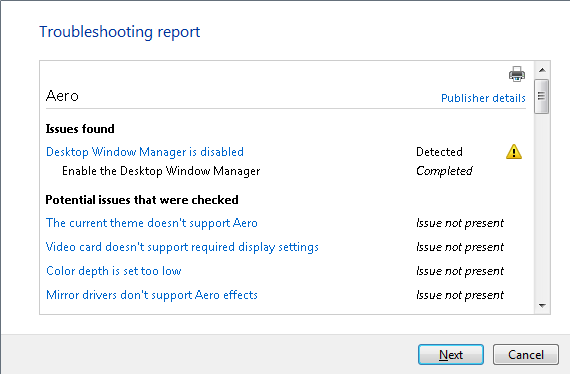
إذا لم تتمكن الأداة من إصلاح بعض المشكلات تلقائيًا ، فيجب عليك معالجتها شخصيًا. ثم قم بتشغيل معالج استكشاف الأخطاء وإصلاحها مرة أخرى لتمكين Aero تلقائيًا ، أو اتبع الخطوات الموضحة ضمن "كيف يمكنني ضبط تأثيرات Aero المرئية؟" للقيام بذلك يدويًا.
راجع أيضًا المقالات التالية لمعرفة المزيد حول Windows 7:
- Microsoft Windows 7: أهم 7 ميزات جديدة ملحوظة Microsoft Windows 7: أهم 7 ميزات جديدة ملحوظة اقرأ أكثر بواسطة Varun
- تسريع ويندوز 7: كل ما تحتاج إلى معرفته تسريع ويندوز 7: كل ما تحتاج إلى معرفته اقرأ أكثر بواسطة ماهيندرا
- 15 أفضل نصائح ويندوز و المأجورون 15 أفضل نصائح ويندوز و المأجورون اقرأ أكثر بواسطة ماهيندرا
- 12 المزيد من النصائح والاختراق ويندوز 7 12 المزيد من النصائح والاختراق ويندوز 7 اقرأ أكثر بواسطة ماهيندرا
- دليلك السهل لسمات Windows 7 دليلك السهل لسمات Windows 7 اقرأ أكثر بواسطة Varun
- أفضل 7 أدوات ويندوز 7 أفضل 7 أدوات ويندوز 7 اقرأ أكثر بواسطة Matt
- كيفية تغيير شاشة تسجيل الدخول ويندوز 7 كيفية تغيير شاشة تسجيل الدخول ويندوز 7 اقرأ أكثر بواسطة Varun
- كيفية تكوين واستخدام XP وضع Windows 7 كيفية تكوين واستخدام XP وضع ويندوز 7 اقرأ أكثر كارل
- مشكلات توافق Windows 7 الأكثر شيوعًا مشكلات توافق Windows 7 الأكثر شيوعًا اقرأ أكثر بواسطة Matt
- 4 مشاكل وإصلاحات مشتركة لنظام التشغيل Windows 7 4 مشاكل وإصلاحات مشتركة لنظام التشغيل Windows 7 اقرأ أكثر كارل
ما هو تأثير Windows 7 Aero الأكثر فائدة؟ هل لديك ميزات Windows 7 المفضلة الأخرى؟
تينا تكتب عن تكنولوجيا المستهلك لأكثر من عقد من الزمان. حاصلة على دكتوراه في العلوم الطبيعية ودبلوم من ألمانيا وماجستير من السويد. ساعدتها خلفيتها التحليلية على التفوق كصحافية تكنولوجية في MakeUseOf ، حيث تدير الآن عمليات البحث عن الكلمات الرئيسية والعمليات.